در بخشهای قبلی با کلیات نرم افزار مخصوص اینترنت اشیاء Cayenne آشنا شدید. همانطور که اشاره شد، امکان برقراری ارتباط با انواع بردهای امبدد از جمله آردوینو و رزبری پای بر پلتفرم اینترنت اشیاء Cayenne وجود دارد. همچنین امکان دریافت گزارشات و نمودارهای متنوع توسط دستگاههای مختلف از جمله موبایل و… وجود دارد. برای دسترسی به این موارد کافیه که به اینترنت متصل باشید. در ادامه مجموعه آموزش نرم افزار اینترنت اشیا Cayenne شیوه اتصال سنسورها به حساب کاربری Gmail را آموزش خواهیم داد. با مرجع تخصصی اینترنت اشیاء IOT به زبان فارسی، دیجی اسپارک همراه باشید.
اتصال نرم افزار Cayenne به Gmail
پس از ورود به حساب کاربری Cayenne فارغ از اینکه چه پروژههایی را اجرا کردهاید. از طریق سر برگ add new کلیک و زیر گزینه trigger را انتخاب نمایید. با کلیک بر روی این گزینه پنچره جدیدی باز میشود. از طریق این پنجره میتوانید برنامه مورد نظر خود را به صورت drag and drop استفاده کنید. به تصویر زیر دقت کتید.
تعریف شرط در نرم افزار Cayenne
در این پروژه میخواهیم اعلان ارسال پیام را فعال کنیم. بنابراین از دستور if ابتدا برد رزبری و شرط مورد نظر خود را انتخاب کنید. در دستور then بر روی setup notification کلیک کنید. سپس مطابق ویدئو مراحل را پیش ببرید. در این گزینه امکان افزودن چند ایمیل و شماره تلفن همراه امکان پذیر است. اما متاسفانه به خاطر شرایط و تحریم کشور امکان استفاده از این شماره تلفن داخلی وجود ندارد. چنانچه در خصوص استفاده از این سرویس راهکاری دارید در انتهای همین آموزش و از طریق بخش نظرات آن را منتشر کنید.
مطابق ویدیو بالا ابتدا آدرس ایمیل و نام trigger را در جایگاه خود نوشته و ذخیره میکنیم. اعلام ارسال پروژه مورد نظر را تست میکنیم. در اینجا من اعلام سنسور pir ؛فعال کردن رله ؛ و اعلام مربوط به online و offline شدن رزبری پای را دریافت میکنم. سپس از صحت عملکرد سیستم مطمئن خواهیم شد. در نهایت امیدوارم این سیستم cayenne تحریم نگردد. یا حداقل سرویس تلگرام مجددا به جای قبلی خود بر گردد.
چنانچه در مراحل راه اندازی و انجام این پروژه با مشکل مواجه شدید، بدون هیچ نگرانی در انتهای همین پست، به صورت ثبت نظر سوالتان را مطرح کنید. من در سریعترین زمان ممکن پاسخ رفع مشکل شما را خواهم داد.
پروژه
طی چند قسمت قبلی که طرح پروژه را پیاده سازی کردیم، با استقبال شما کاربران مواجه شدیم. در این سری برای اینکه گستره بیشتری از افراد بتوانند فرصت استفاده از بن خرید را داشته باشند؛ روال دیگری را در پیش گرفتیم. در این روش تصمیم گرفتهایم به ۱۰ نفر از کاربران بن خرید ارایه شود. برای دریافت بن خرید از دانشجو کیت، کاربران بایستی با استفاده از وسایل این آموزش، پروژه را اجرا کرده و بسته به خلاقیتشان، مدار جدیدی ایجاد کنند. سپس از اجرای کار فیلم گرفته و در شبکههای اجتماعی از جمله آپارات و اینستگرام، با هشتگ «#دیجی_اسپارک» و «#دانشجوکیت» و «#digispark» و «#daneshjookit» منتشر کنند. سپس از طریق بخش نظرات در ادامه همین آموزش، جهت دریافت بن خرید ارسال رایگان از دانشجو کیت، لینک را ارسال کنید.
در پایان نظرات و پیشنهادات خود را با ما درمیان بگذارید و با اشتراک گذاری این آموزش در شبکه های اجتماعی , از وبسایت دیجی اسپارک حمایت کنید.


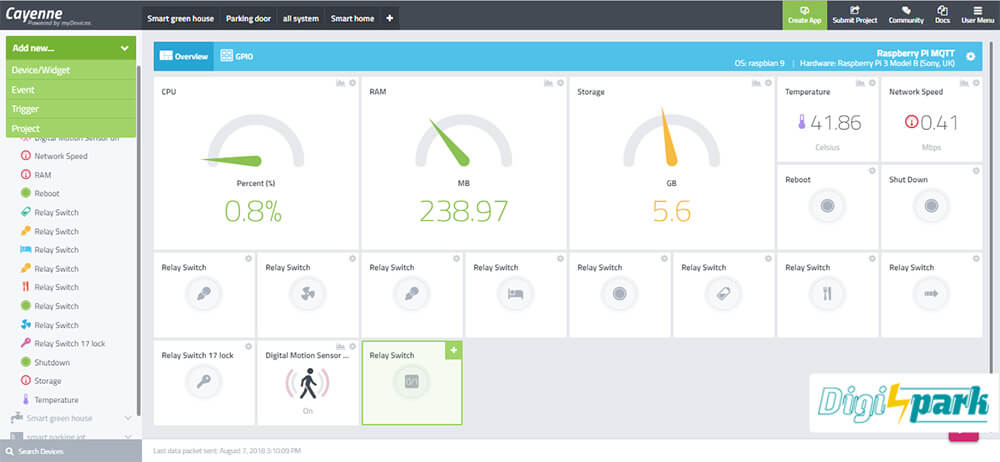
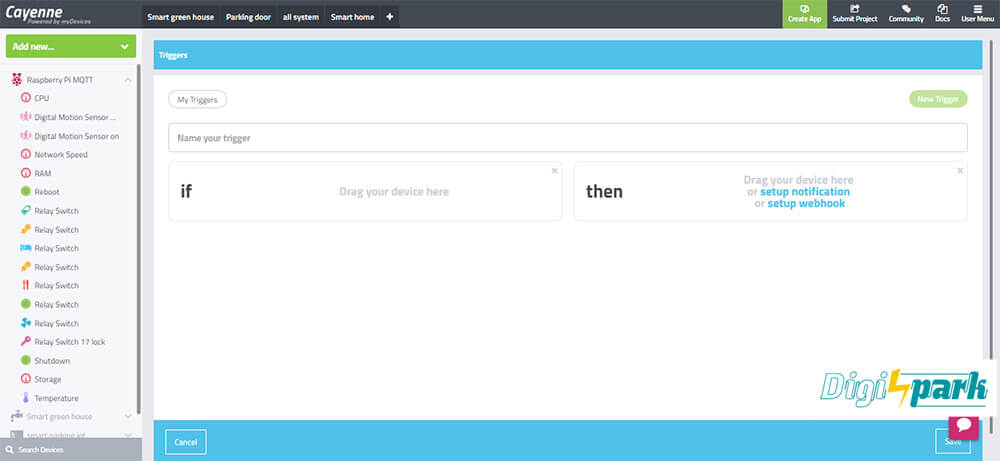
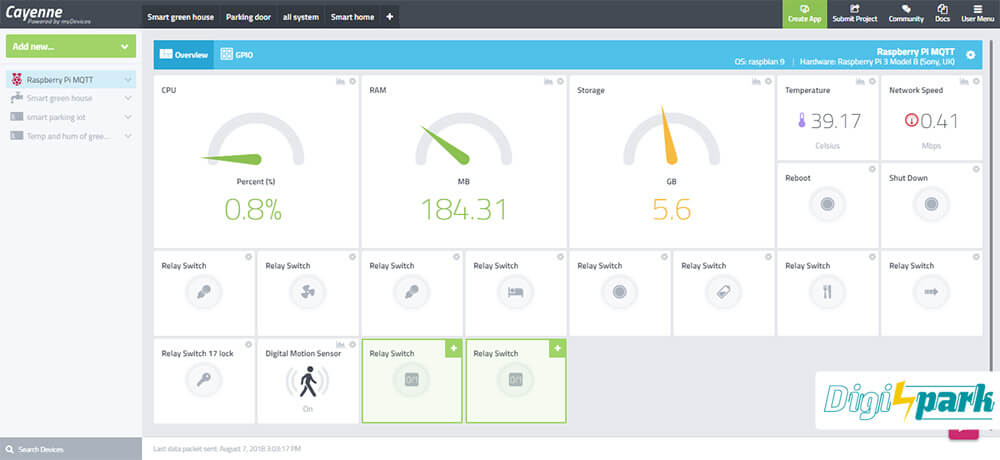
سلام علت اینکه اعداد مربوط به دما و رطوبت را به صورت یک عدد ۱۰ رقمی نمایش می دهد چیست،حتی اعداد مربوط به سنسور فتوسل راهم درست نمایش نمیدهد اگر امکانش هست لطفا راهنمایی کنید،تشکر
سلام اعدادی که ارسال می کنید را باید چک کنید به طور مثال اون اعداد را در سریال مانیتور چک کنید ببنید چند رقمی هستند به احتمال زیاد جنس متغیری که تعریف کردید می تواند باشد بهتر است در کد از با سریال پرینت چک کنید